wps软件深受用户的喜爱,在这款办公软件中的功能有着其它办公软件强大的功能支持,因此给用户带来了多样的文件编辑权利,能够很好的满足用户的编辑需求,因此当用户在wps软件中
wps软件深受用户的喜爱,在这款办公软件中的功能有着其它办公软件强大的功能支持,因此给用户带来了多样的文件编辑权利,能够很好的满足用户的编辑需求,因此当用户在wps软件中编辑表格文件时,少不了对数字信息的录入和整理,在整理的过程中,用户会遇到需要批量过滤单元格内容的情况,这时用户直接在菜单栏中找到智能工具箱选项,接着在其中的文本选项中点击去除内容选项,随后在打开的批量过滤窗口中来设置过滤类型和存放位置即可解决问题,详细的操作过程是怎样的呢,下面就和小编一起来看看批量过滤的方法步骤吧,希望用户能够从中获取到有用的经验。
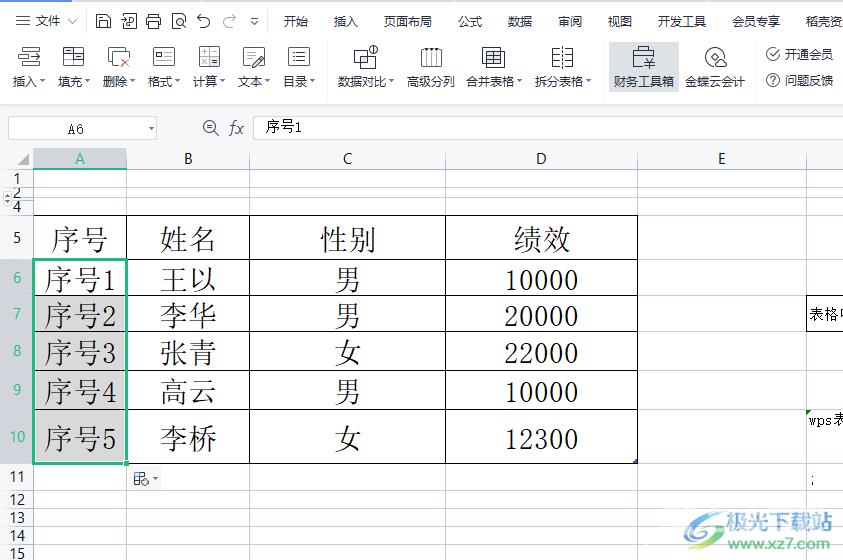
方法步骤
1.用户在wps软件中打开表格文件,并进入到编辑页面上来选中需要去除的内容所在位置
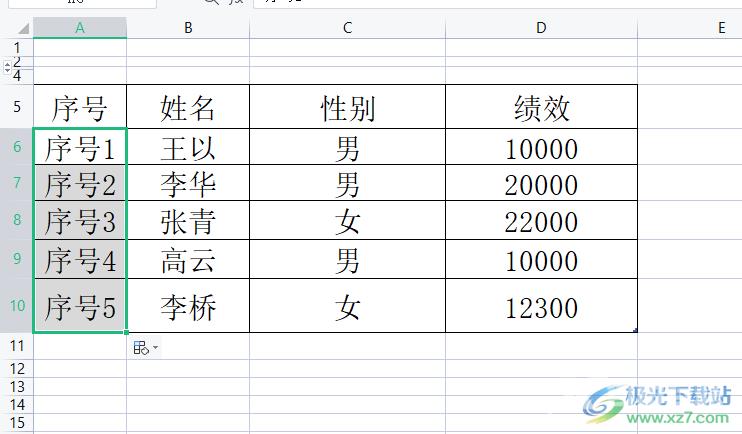
2.接着在菜单栏中点击智能工具箱选项,将会切换出相关的选项卡,用户选择其中的文本选项

3.将会拓展出相关的下拉菜单,用户选择其中的去除内容选项,将会打开新窗口
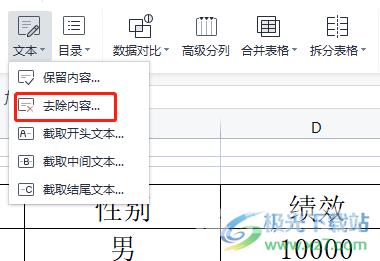
4.用户可以看到打开的开通会员窗口,需要开通稻壳会员才可以正常使用去除内容功能
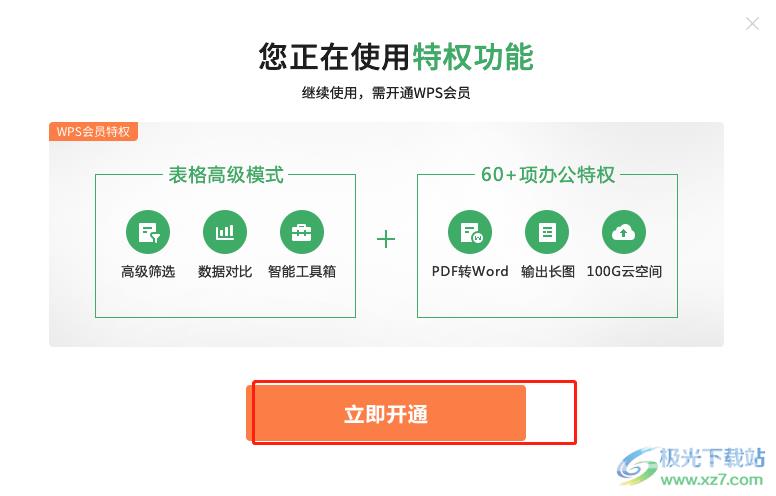
5.开通会员后就会进入到批量过滤窗口,用户设置好过滤类型和存放位置后,直接按下确定按钮即可
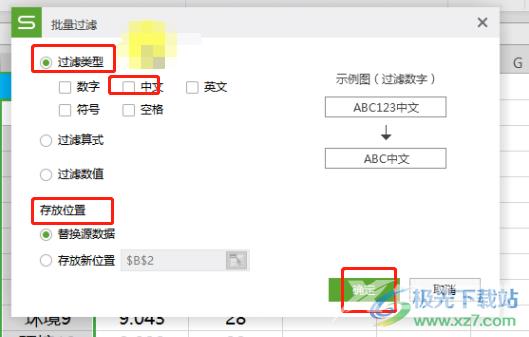
6.此时回到编辑页面上就可以看到选中的单元格中的内容已经将文本部分删除,只剩下了数字部分
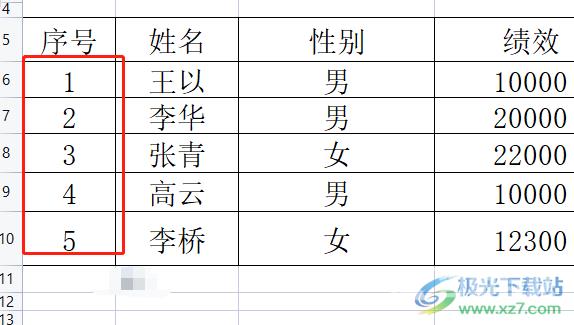
wps软件给用户带来了许多的便利,当用户在wps软件中编辑表格文件时,可以根据需求来批量过滤单元格内容,用户直接在菜单栏中的智能工具箱中找到文本选项,随后再点击去除内容选项来进行设置即可解决问题,方法简单易懂,因此有需要的用户可以跟着小编的步骤操作起来。
